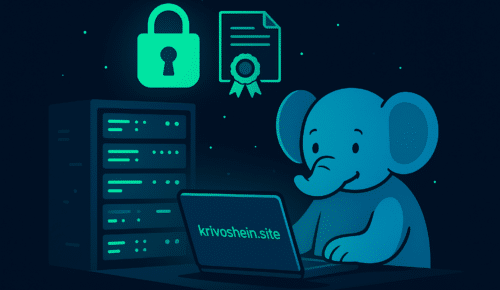Яндекс Браузер — бесплатный кроссплатформенный веб-браузер, разработанный российской поисковой корпорацией Яндекс. Он построен поверх проекта с открытым исходным кодом Chromium и был впервые запущен в 2012 году. Браузер включает в себя широкий спектр функций, которые делают акцент на безопасности, простоте использования и настройке, что делает его отличным выбором для пользователей Ubuntu.
Яндекс Браузер — это популярный веб-браузер с удобным интерфейсом и встроенными функциями защиты данных, который предлагает стабильную работу на системах Linux. В этой статье мы подробно рассмотрим, как установить Яндекс Браузер на Ubuntu 22.04 и 20.04, а также разберёмся с настройками и решением возможных проблем при установке.
Почему пользователи Ubuntu могут предпочесть Яндекс Браузер
- Элементы Яндекса: Яндекс Браузер имеет отличительный пользовательский интерфейс, включающий “Элементы Яндекса”, набор виджетов для отображения погоды, трафика и другой информации, интегрированных в стартовую страницу браузера. Это может обеспечить улучшенный опыт просмотра по сравнению со стандартными браузерами.
- Турбо-режим: Яндекс Браузер включает уникальный «Турбо-режим”, который может ускорить просмотр веб-страниц при низкой скорости интернет-соединения. Эта функция может быть полезна пользователям Ubuntu с нестабильной или ограниченной пропускной способностью.
- Меры безопасности: Яндекс Браузер уделяет большое внимание безопасности пользователей. Он имеет встроенную антивирусную защиту от Kaspersky, предупреждения о вредоносных сайтах и загрузках, а также безопасные HTTPS-соединения, когда это возможно. Для пользователей Ubuntu, которые отдают приоритет безопасности, Яндекс браузер предлагает надежные функции, которые могут укрепить их душевное спокойствие.
- Расширения: Поскольку Яндекс браузер построен на базе Chromium, он поддерживает расширения Chrome. Это означает, что пользователи Ubuntu могут использовать широкий спектр расширений, доступных в Chrome Web Store, что позволяет значительно настроить браузер и добавить функциональность.
Преимущества Яндекс Браузера для Ubuntu
Пользователи Ubuntu выбирают Яндекс Браузер по многим причинам. Среди главных преимуществ:
- Интуитивно понятный интерфейс и интеграция с экосистемой Яндекса.
- Встроенный Турбо-режим, ускоряющий загрузку страниц при медленном интернете.
- Расширенные настройки конфиденциальности и защиты данных.
- Нейросети, которые переводят и озвучивают видео.
Как подготовить систему к установке Яндекс Браузера
Перед установкой браузера убедитесь, что система обновлена и готова к установке сторонних пакетов.
Проверка и обновление системы
Откройте терминал и выполните следующие команды, чтобы обновить все пакеты:
sudo apt update sudo apt upgrade
Эти команды помогут избежать конфликтов с зависимостями при установке Яндекс Браузера на Ubuntu 22.04 или 20.04.
Основные способы установки Яндекс Браузера на Ubuntu
Существует несколько способов установить Яндекс Браузер на Ubuntu:
Способ 1: Установка через сайт Яндекса
- Зайдите на официальный сайт Яндекс Браузера.
- Выберите версию для Linux и скачайте .deb файл для Ubuntu.
- После скачивания откройте терминал и выполните команду для установки:
sudo dpkg -i путь_к_файлу/yandex-browser_latest_amd64.deb
Эта команда установит браузер в вашу систему.
Способ 2: Установка через терминал
- Откройте терминал и выполните следующую команду, чтобы скачать пакет:
wget https://browser.yandex.ru/download/?os=linux -O yandex-browser.deb
- Установите браузер с помощью команды:
sudo dpkg -i yandex-browser.deb
- Если возникли ошибки, связанные с зависимостями, используйте команду для их исправления:
sudo apt --fix-broken install
Эти шаги подойдут для пользователей любых версий Ubuntu, включая 22.04 и 20.04.
Пошаговая инструкция по установке Яндекс Браузера на Ubuntu 22.04 и 20.04
Шаг 1: Скачивание установочного пакета
Скачайте последнюю версию установочного пакета для Linux, совместимую с Ubuntu.
Шаг 2: Установка пакета через dpkg
Для установки пакета выполните команду:
sudo dpkg -i yandex-browser_latest_amd64.deb
Шаг 3: Устранение зависимостей
Если установка была прервана из-за отсутствия зависимостей, используйте команду:
sudo apt --fix-broken install
Шаг 4: Запуск Яндекс Браузера
После установки найдите Яндекс Браузер в меню приложений или запустите его командой:
yandex-browser
Альтернативный способ установки через сторонние репозитории
Для автоматического обновления Яндекс Браузера можно использовать сторонние репозитории, однако это менее безопасный метод. Пример команды для добавления репозитория и установки:
sudo add-apt-repository ppa:<repository_name> sudo apt update sudo apt install yandex-browser
Примечание: Убедитесь, что источник репозитория надёжен.
Возможные проблемы при установке и их решение
Проблема 1: Ошибка зависимостей
Решение: Выполните команду sudo apt --fix-broken install, чтобы исправить все конфликтующие зависимости.
Проблема 2: Браузер не запускается после установки
Решение: Проверьте целостность установочных файлов или повторно установите пакет, чтобы устранить возможные ошибки.
Настройка Яндекс Браузера на Ubuntu
Основные настройки
После успешной установки откройте браузер и перейдите к настройкам:
- Включите Турбо-режим для ускорения загрузки страниц.
- Настройте закладки и визуальные закладки для быстрого доступа к любимым сайтам.
- Измените параметры конфиденциальности, чтобы повысить уровень защиты данных.
Полезные функции для пользователей Linux
- Турбо-режим — ускоряет работу браузера на медленном интернете.
- Поддержка расширений — устанавливайте дополнения для повышения производительности.
Часто задаваемые вопросы (FAQ)
Как обновить Яндекс Браузер на Ubuntu?
- Чтобы обновить Яндекс Браузер, скачайте последнюю версию с официального сайта и повторно установите её через терминал.
Где находятся файлы конфигурации Яндекс Браузера?
- Настройки и файлы конфигурации можно найти в каталоге
~/.config/yandex-browser.
Как удалить Яндекс Браузер?
- Для удаления выполните команду:
sudo apt remove yandex-browser
Обновление Яндекс Браузера на Ubuntu
Яндекс Браузер обычно обновляется автоматически. Однако, если по какой-то причине произошла ошибка в установке репозитория или ключа шифрования, обновления могут не происходить корректно. В этом случае потребуется добавить репозиторий и ключ электронной подписи вручную, чтобы браузер мог получать последние обновления.
Настройка автоматического обновления через репозиторий
Для корректного обновления Яндекс Браузера на системах DEB, таких как Ubuntu и Debian, выполните следующие шаги:
- Добавьте репозиторий Яндекс Браузера в систему. Откройте терминал и выполните команду:
sudo add-apt-repository "deb https://repo.yandex.ru/yandex-browser/deb stable main"
- Скачайте ключ электронной подписи для проверки пакетов.
curl https://repo.yandex.ru/yandex-browser/YANDEX-BROWSER-KEY.GPG --output YANDEX-BROWSER-KEY.GPG
- Добавьте ключ в дистрибутив для доверенной установки пакетов.
sudo apt-key add YANDEX-BROWSER-KEY.GPG
После выполнения этих команд Яндекс Браузер сможет автоматически обновляться при использовании команды sudo apt update && sudo apt upgrade.
Настройка автоматического обновления для RPM-дистрибутивов
Для пользователей RPM-дистрибутивов, таких как Fedora, CentOS, openSUSE и другие, выполните следующие команды:
- Импортируйте ключ электронной подписи:
sudo rpmkeys --import https://repo.yandex.ru/yandex-browser/YANDEX-BROWSER-KEY.GPG
- Добавьте репозиторий Яндекс Браузера:
sudo dnf config-manager --add-repo http://repo.yandex.ru/yandex-browser/rpm/stable/x86_64
Ручное обновление ключа шифрования
Чтобы получать актуальные обновления, необходимо периодически обновлять ключ шифрования. Для этого используйте соответствующие команды в зависимости от дистрибутива:
- Для RPM-дистрибутивов (RHEL, CentOS, Fedora, openSUSE, ALT Linux, Rosa):
sudo rpm --import https://repo.yandex.ru/yandex-browser/YANDEX-BROWSER-KEY.GPG
- Для DEB-дистрибутивов (Ubuntu, Debian, Mint):
curl -s https://repo.yandex.ru/yandex-browser/YANDEX-BROWSER-KEY.GPG | sudo gpg --dearmor -o /etc/apt/trusted.gpg.d/yandex-browser.gpg
Эти команды позволят вам своевременно получать обновления Яндекс Браузера на Linux, обеспечивая защиту и актуальность программного обеспечения.
Заключение
Установка Яндекс Браузера на Ubuntu 22.04 и 20.04 — это простой процесс, если следовать инструкциям. Яндекс Браузер предлагает удобный интерфейс, защиту данных и уникальные функции, которые делают его популярным среди пользователей Linux. Если у вас возникли проблемы, обратитесь к разделу FAQ или к официальной поддержке Яндекса.